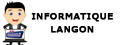Libellés Gmail : organiser, retrouver, maîtriser sa messagerie
Ressentez-vous parfois surcharge, désordre et perte de temps face à une boîte de réception qui déborde ? Vous n’êtes pas seuls : la gestion des e-mails est un défi quotidien, tant pour la vie professionnelle que personnelle. Pourtant, il existe un outil souvent sous-estimé, puissant et flexible : le système de libellés Gmail. Grâce à cette fonctionnalité, il est possible de reprendre enfin le contrôle, organiser sa messagerie, retrouver instantanément tout message important et transformer une boîte chaotique en un vrai centre de pilotage. Découvrons ensemble pourquoi et comment mettre en œuvre cette solution, incontournable pour quiconque souhaite maîtriser Gmail.
Comprendre le principe des étiquettes numériques
Un libellé Gmail est une étiquette numérique que l'on attache à un ou plusieurs e-mails. À la différence d’un dossier traditionnel, qui oblige à choisir un seul lieu de classement, un libellé peut être appliqué à plusieurs messages et un message peut recevoir plusieurs libellés simultanément. On parle d'organisation multi-entrées : un même e-mail « facture client » pourra apparaître à la fois dans « Comptabilité », « Clients » et « Année 2025 ».
Cette approche offre de nombreux avantages :
- Flexibilité totale : catégorisation croisée sans duplication physique des messages.
- Recherche instantanée : filtrer selon un ou plusieurs libellés en un clic.
- Simplicité d’organisation évolutive : ajouter, supprimer, modifier à volonté sans impact sur la structure globale.
Pour un usage professionnel, cela signifie meilleure priorisation des urgences, suivi personnalisé des dossiers ou gestion de workflow collaboratif. Dans la sphère privée, fini les e-mails invisibles ou perdus : chaque sujet – voyages, famille, achats en ligne – trouve sa place et reste accessible, quelle que soit la volumétrie de messages à traiter.
| Libellés Gmail | Dossiers classiques | |
|---|---|---|
| Multi-affectation | Oui : un même e-mail dans plusieurs catégories sans copie | Non : un e-mail dans un seul dossier à la fois |
| Souplesse de modification | Ajout/retrait instantané, sans déplacer | Déplacement entre dossiers, manipulation longue |
| Recherche & filtrage | Par libellé ou combinaison de libellés | Dossier unique, recherche limitée |
| Productivité | Optimale : tri visuel, couleurs, imbrication | Basique, peu évolutif |
Cas d’usages concrets : que peut-on faire avec ces catégories ?
Exploitons la polyvalence des libellés Gmail : ils s’adaptent à tous les contextes, travail ou vie privée. Quelques exemples de catégories utiles :
- Gestion de projet : regrouper tous les échanges d’un projet, y compris emails, comptes-rendus, pièces jointes, et interventions externes.
- Suivi de factures ou commandes : créer des libellés « À régler », « Payé », « Client X ». Un e-mail change de catégorie selon l’étape du processus.
- Séparation vie privée / professionnelle : appliquer un libellé « Personnel » ou « Travail », pour filtrer et prioriser selon les besoins immédiats.
- Priorisation : utiliser des codes couleurs ou des noms évocateurs – « Urgent », « À traiter cette semaine », « Revue trimestrielle ». L’identité visuelle accélère le tri.
- Travail collaboratif : suivre les dossiers partagés grâce à des libellés communs associés à des équipes ou des projets, tout en gardant la visibilité individuelle.
Le gain de temps est considérable : un e-mail peut apparaître dans plusieurs catégories sans être dupliqué, les recherches par libellé sont instantanées, et chaque membre d’une équipe peut filtrer selon ses priorités, même à grande échelle. L’automatisation via filtres permet de pré-trier les messages dès leur arrivée, optimisant encore la productivité et réduisant la charge mentale face aux volumes importants.
Création et personnalisation : comment paramétrer vos repères
Pour débuter avec les libellés personnalisés Gmail, rendez-vous sur la version Web de Gmail :
- Cliquez sur « +Créer un libellé » dans la colonne de gauche.
- Indiquez le nom du libellé (exemple : « Factures 2025 »).
- Pour une structure hiérarchisée, choisissez d’imbriquer le libellé sous un existant.
- Validez : votre libellé apparaît dans la liste, prêt à être utilisé.
Personnalisation : cliquez sur les trois points à côté du libellé pour :
- Changer la couleur (repère visuel immédiat, conseillé pour différenciation rapide).
- Renommer, masquer/afficher la visibilité, supprimer, ou ajouter un sous-libellé.
Sur mobile :
- Depuis le menu latéral, accédez à « Paramètres » puis « Libellés ».
- Notez que certaines personnalisations avancées (création de sous-libellés, modification de couleurs) sont davantage accessibles sur ordinateur. L’expérience mobile reste partielle.
Astuce : Privilégiez des noms courts et explicites pour une meilleure lisibilité et pensez à harmoniser vos couleurs entre types de catégories. Les libellés imbriqués (ex : « Clients > 2025 > Relances ») recréent une hiérarchie sans la rigidité des dossiers classiques.
Il est également possible de manipuler la structure des libellés via l’API Gmail pour automatiser la création et le renommage sur des cas d’usage avancés, particulièrement en contexte professionnel ou collaboratif.
Gérer et appliquer les repères sur vos e-mails au quotidien
Au quotidien, l’attribution des libellés Gmail peut s’effectuer de plusieurs manières, pour un usage optimal :
- Manuellement, en cochant un ou plusieurs e-mails puis en sélectionnant l’icône « Libellé » de la barre d’actions ;
- Grâce au glisser-déposer, en faisant glisser un ou plusieurs e-mails vers le libellé concerné dans le menu latéral ;
- Appliquer plusieurs libellés simultanément à un e-mail (exemples : « Projet X » et « À traiter »), ce qui multiplie les possibilités de filtrage et de traitement rapide.
- Pour retirer un libellé, même principe : via la barre d’actions ou clic droit sur le message puis « Retirer le libellé ».
- Traitement par lot : Sélectionnez plusieurs messages et attribuez-leur un ou plusieurs libellés en une seule opération.
Astuce : Utilisez les raccourcis clavier (ex : L puis saisissez le nom du libellé) pour une gestion express sans quitter le flux de travail. Pensez à nettoyer régulièrement les libellés obsolètes afin de conserver un système de classement efficace et lisible.
Sur mobile, l’ajout/retrait se fait par menu contextuel mais reste moins fluide que sur ordinateur. La polyvalence d’un même e-mail affiché dans plusieurs contextes demeure l’atout clef pour éviter les pertes de temps en navigation entre dossiers.
Automatiser le rangement : filtres et règles avancées
Grâce aux filtres Gmail, il est possible d’automatiser l’organisation des e-mails et de s’éviter la répétition des mêmes gestes : chaque nouveau message est trié selon des critères définis et reçoit le label adapté dès son arrivée dans la boîte de réception.
- Rendez-vous dans « Paramètres » → « Filtres et adresses bloquées ». Créez un filtre avec des critères tels que expéditeur, destinataire, mots-clés, présence de pièces jointes, etc.
- Choisissez l’action « Appliquer le libellé » et sélectionnez le label correspondant (ou en créer un nouveau au besoin).
- L’automatisation peut inclure la mise en archive, le marquage comme important, la suppression ou le transfert simultané.
Exemples pratiques :
- Factures : tout e-mail contenant « facture » ou provenant d’un fournisseur précis est automatiquement étiqueté « Factures 2025 ».
- Collaboratif : tous les messages « En copie » d’une discussion d’équipe reçoivent le libellé « Équipe X » pour un suivi partagé.
Astuce : Les filtres rendent possible le classement automatique par type de pièce jointe ou délai de réception (ex : marquer d’un label « Relance automatique » si la réponse tarde plus de 72h). L’usage avancé de l’API Gmail renforce encore l’automatisation pour les équipes à haut volume, ou pour centraliser la gestion des libellés sur des portails partagés.
Résoudre les problèmes fréquents et éviter les erreurs classiques
Comme tout système d’organisation, les libellés Gmail présentent des spécificités, limites et sources d’erreur à surveiller :
- Nombre maximum de libellés : Gmail supporte jusqu’à 500 libellés sur une interface, y compris sous-libellés. Anticipez la croissance de votre arbre de classification.
- Erreur de suppression : supprimer un libellé ne supprime pas les e-mails, mais rend leur récupération par label impossible. Toujours vérifier avant de supprimer.
- Doublons : évitez de créer des libellés similaires par erreur (ex : « ClientX » et « ClientsX »). Un audit annuel ou semestriel optimise le tri.
- Visibilité : les libellés sont propres à votre compte ; ils ne se transfèrent pas par défaut entre utilisateurs (contrairement à certains outils collaboratifs comme Gmelius ou via l’API Gmail pour usages avancés).
- Archivage : archiver un e-mail retire son affichage de la boîte de réception mais conserve ses libellés. Seul un effacement complet supprime le message. La recherche par libellé permet alors de le retrouver instantanément.
Quelques meilleures pratiques recommandées :
- Privilégier la clarté des noms et limiter la profondeur d’imbrication pour rester lisible.
- Faire un point régulier sur les libellés obsolètes ou non utilisés afin de ne conserver que les catégories actives.
- Automatiser le classement via filtres au maximum pour s’éviter le tri manuel permanent.
- Pour partager des repères, utiliser des outils collaboratifs spécialisés ou l’API Gmail.
Astuce avancée : Pour atteindre la boîte de réception zéro, combinez imbrication des libellés, codes couleurs et automatisation intelligente pour visualiser l’essentiel d’un coup d’œil et ne jamais manquer un message critique, tout en minimisant le stress organisationnel.
Conclusion : Bénéfices de l’organisation par libellé et bonnes pratiques à retenir
Adopter le système de libellés Gmail, c’est choisir la souplesse, la rapidité et la maîtrise dans l’organisation de votre messagerie. Par opposition aux dossiers rigides, les libellés multientrées multiplient vos axes de classement sans jamais dupliquer l’information, optimisant ainsi la recherche, le tri et la productivité au quotidien. Pour tirer le meilleur parti : structurez vos catégories avec logique, automatisez dès que possible grâce aux filtres et routines API, distinguez visuellement par couleurs et imbriquez selon vos processus réels. Un entretien régulier et une adaptation au fil de vos projets garantiront une boîte parfaitement rangée, pour moins de stress et un gain de temps substantial.
Enfin, gardez à l’esprit que l’expérience varie entre ordinateur et mobile, et qu’à l’échelle professionnelle, des solutions collaboratives ou l’accès à l’API Gmail ouvriront la voie à des usages avancés, jusqu’au pilotage collectif des flux d'information. Commencez aujourd’hui à paramétrer vos libellés personnalisés : votre messagerie deviendra un véritable levier d’efficacité et de sérénité numérique.